Ultimate Kinsta Yönetilen WordPress Hosting İncelemesi: Bilmeniz Gerekenler!
Yayınlanan: 2024-06-03WordPress siteniz için en iyi WordPress barındırma hizmetini mi arıyorsunuz? Bu kapsamlı Kinsta WordPress barındırma incelemesi, on yıldan fazla bir süredir site sahiplerine hizmet veren bu popüler ve yaygın olarak kullanılan ana bilgisayarı inceleyecektir.
Kinsta, web sitesi sahiplerinin WordPress barındırma hakkında düşündüklerinde akla gelen ana sunuculardan biridir. Yüksek barındırma hızları, sağlam güvenlik ve 24 saat destek sağlamaya kendini adamıştır. Bu özellikleri (ve daha fazlasını) karşılaştırıyoruz.
Özellikleri hakkında daha fazla bilgi edinmek, kullanıcı kontrol panelini gerçek zamanlı olarak görüntülemek ve performans verilerini incelemek için derinlemesine Kinsta Yönetilen WordPress barındırma incelememizi okumaya devam edin.
Hadi atlayalım!
Kinsta'nın Yönetilen WordPress Hosting İncelemesi: Üst Düzey Bir Genel Bakış
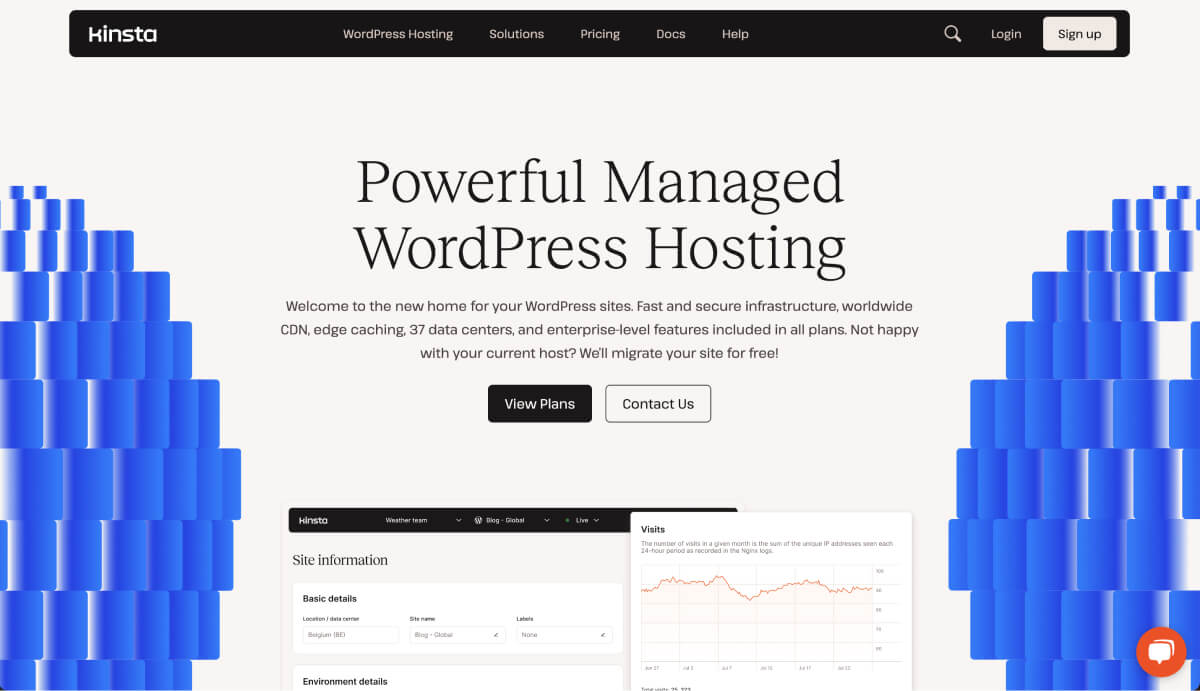
Kinsta, WordPress web siteleri için yüksek performanslı barındırma sunar. Sitenizin performansına ince ayar yapmanıza yardımcı olacak gelişmiş özellikler sağlayan, başlangıç seviyesi dostu bir barındırıcıdır.
Burada bazı temel özelliklerin hızlı bir özetini bulabilirsiniz; aşağıdaki bölümlerde bunları derinlemesine inceleyeceğiz:
- Yerleşik önbelleğe alma ve Cloudflare uç önbelleğe alma
- Cloudflare tarafından desteklenen bir CDN
- Otomatik günlük yedeklemeler
- Site hazırlama ve klonlama araçları
- Gelişmiş web sitesi güvenliği koruması
- Tek tıkla kullanıcı yönetimi
- Uzman web sitesi teşhis bilgileri
Kinsta, mevcut bir sitenin dağıtımını veya geçişini kolaylaştırır ve web sitenizin performansını ve deneyimini öne çıkarmak ve geliştirmek için gelişmiş araçlar sunar. Her iki beyaz eldivenli geçişin yanı sıra herhangi bir ana bilgisayardan sınırsız temel geçişler de mevcuttur.
Kinsta Temel Özellik Dağılımı
Kinsta'nın barındırma hizmeti WordPress sitesi sahipleri için çok şey sunuyor. İşte ana özelliklere hızlı bir genel bakış:
- Yüksek performanslı barındırma altyapısı: Siteleriniz, 260'tan fazla sunucu Cloudflare CDN ağına erişimin yanı sıra izole yazılım konteyneri teknolojisiyle Google'ın en iyi CPU sunucularında barındırılır.
- Hız ve performansa odaklanın: Yerleşik önbelleğe alma özelliğine sahip yüksek performanslı sunucu ağı ve çoğu siteyi %50 veya daha fazla hızlandıran Cloudflare uç önbelleğe alma.
- Öncelikli destek: WordPress mühendislerinden 7/24/365 teknik destek tüm planlara dahildir ve birden fazla dilde mevcuttur.
- Kapsamlı güvenlik: Kurumsal düzeyde DDoS koruması, ücretsiz SSL sertifikası, HTTP/3 desteği, otomatik kötü amaçlı yazılım taraması, yedeklemeler, SFTP/SSH protokolleri, 2 güvenlik duvarı ve SOC 2 uyumluluğu sunar.
- Gelişmiş geliştirici araçları: Kinsta API, veritabanı erişimi, WordPress hata ayıklama ve yerel WordPress geliştirme kiti dahil olmak üzere geliştirici iş akışlarına yönelik destek ve araçlar.
Kinsta WordPress Hosting Kontrol Paneline Uygulamalı Bir Bakış
Artık Kinsta'nın teklifleri hakkında daha fazla bilgi sahibi olduğunuza göre, Kinsta WordPress barındırma kontrol paneline uygulamalı bir göz atalım.
Hosting hesabınıza giriş yaptığınızda, özel olarak oluşturulmuş kontrol panelini göreceksiniz. İnanılmaz derecede kullanıcı dostudur ve gezinmesi kolaydır. Birkaç tıklamayla bir WordPress sitesini başlatabilir veya taşıyabilir, bir uygulamayı dağıtabilir ve hatta statik bir site oluşturabilirsiniz. Uygulamalarınızı, statik sitelerinizi ve veritabanlarınızı WordPress sitelerinizin yanı sıra tek bir kontrol panelinden barındırabilir ve yönetebilirsiniz.
Bu inceleme öncelikle WordPress odaklı olduğundan, yeni bir WordPress sitesi başlatmak için Site oluştur düğmesine tıklayacağız.
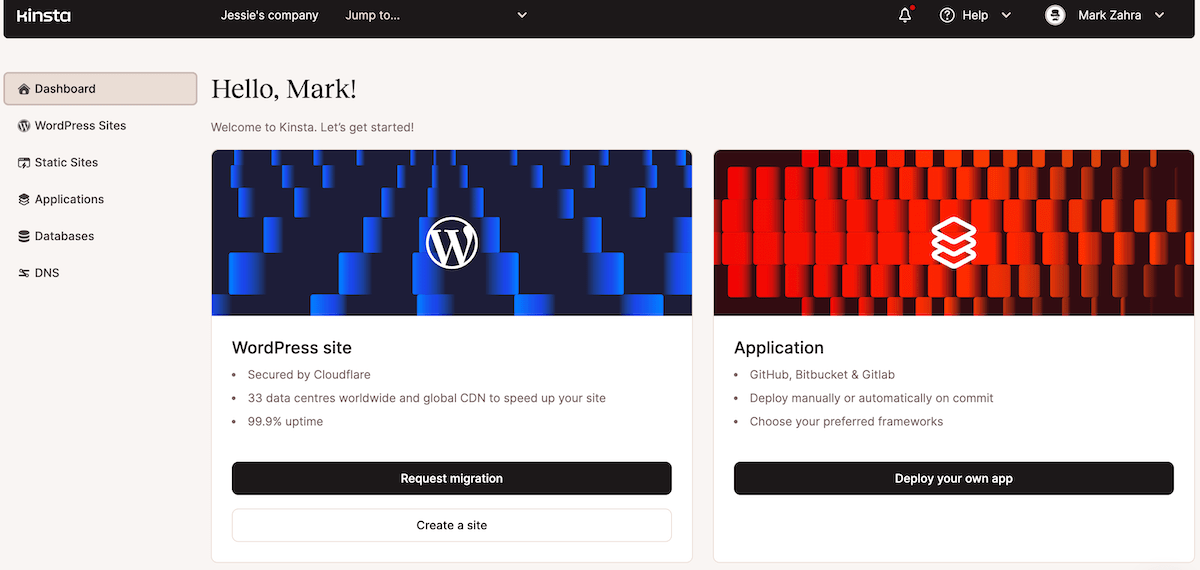
Bundan sonra WordPress'i yükleyebilir, mevcut bir ortamı kopyalayabilir veya WordPress kurulu olmadan boş bir ortam başlatabilirsiniz.
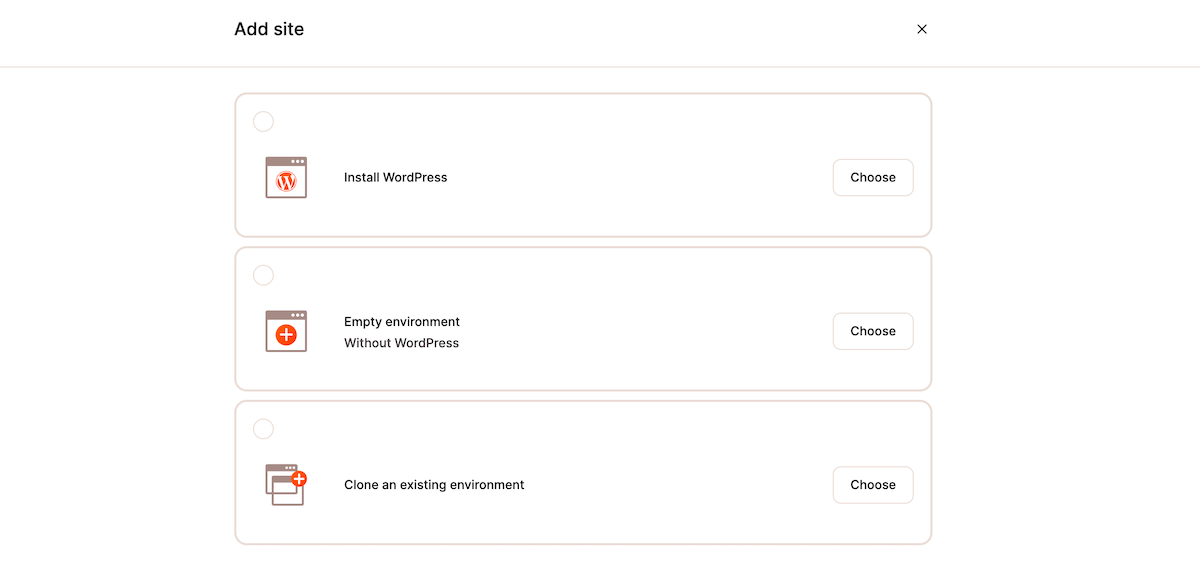
Ardından sitenize bir ad verin, veri merkezi konumunu seçin ve gelişmiş site performansı için CDN ve uç önbelleğe almayı etkinleştirin. C3D üzerinde çalışan ve gelişmiş performans sağlayan güçlendirilmiş veri merkezleri de dahil olmak üzere, aralarından seçim yapabileceğiniz 37'den fazla farklı veri merkezi konumu bulunduğunu unutmayın.
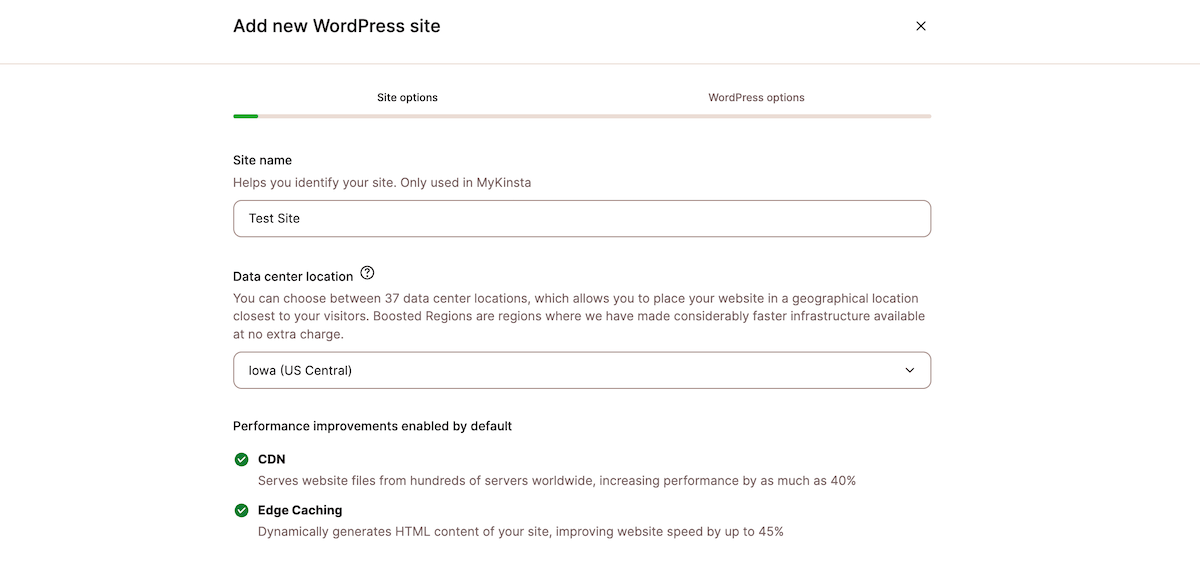
Daha sonra WordPress giriş bilgilerinizi girmeniz gerekir. Ayrıca WordPress multisite, Yoast SEO, WooCommerce veya Easy Digital Downloads'ı otomatik olarak yüklemeyi de seçebilirsiniz.
Siteniz oluşturulduktan sonra, sitenizi "yoursite.kinsta.cloud" sürümünün bir sürümü olacak geçici URL'de oluşturup test edebilirsiniz.
Artık bir sitenizi dağıttığınıza göre, bireysel site yönetimi seçeneklerini inceleyelim. Bireysel bir WordPress sitesini açtığınızda sunucu ortamınıza, veri merkezi ayrıntılarına, veritabanı erişimine ve daha fazlasına ilişkin bir genel bakış göreceksiniz.
Alanlar
Alan Adları sekmesine tıkladığınızda mevcut birincil alanınız gösterilir. Burası aynı zamanda siteniz için yeni bir alan adı ekleyeceğiniz yerdir. Cloudflare alan adı kullanıyorsanız ücretsiz Kinsta Cloudflare entegrasyonunu kullanabilir veya Cloudflare olmayan bir alan adı bağlayabilirsiniz.
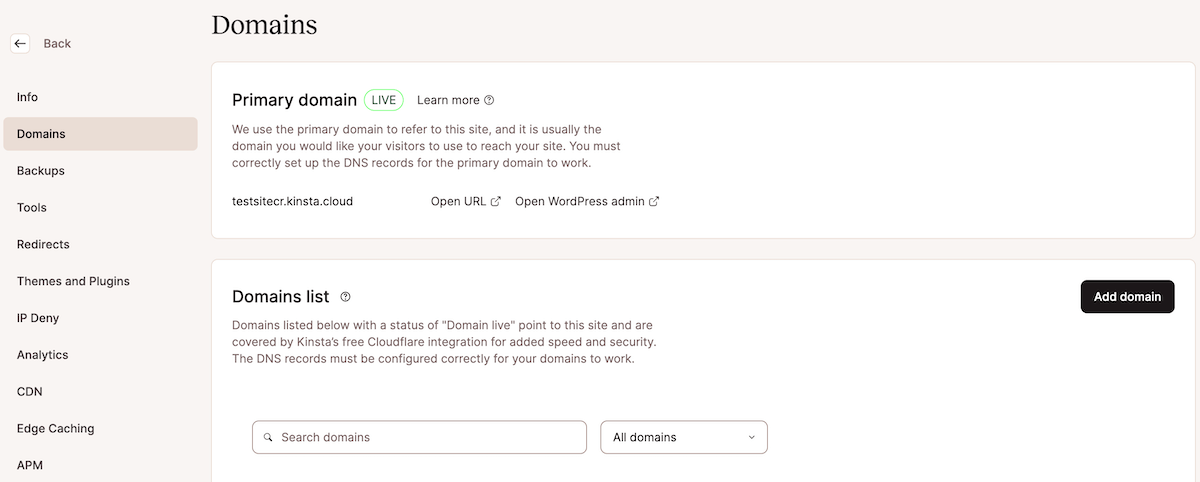
Yedeklemeler
Yedeklemeler sekmesi, web sitenizin yedeklemelerine ilişkin genel bir bakış sunar. Siteniz her gün otomatik olarak yedeklenecektir, ancak manuel yedeklemeler çalıştırabilir ve bunları güvenli bir yerde saklamak için indirebilirsiniz.
Ayrıca bu ekranda sitenizin önceki bir yedek sürümüne geri yükleyebilirsiniz.
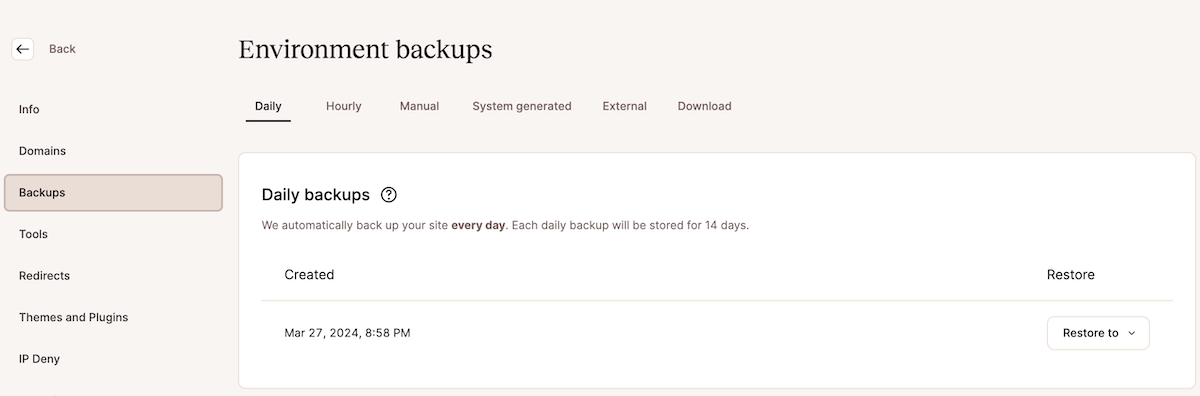
Aletler
Araçlar sekmesine tıklamak size WordPress sitenizdeki eylemler için birçok seçenek sunar. İşte yapabileceklerinize kısa bir genel bakış:
- Web sitenizin önbelleğini temizleyin
- PHP motorunuzu yeniden başlatın
- WordPress hata ayıklama günlüklerinizi görüntüleyin
- WordPress veritabanı değerlerini arayın ve değiştirin
- PHP kalıntı izlemeyi etkinleştir
- .htaccess'i şifreyle koruyun
- Gelişmiş güvenlik için HTTP'yi HTTPS'ye zorlayın
- Trafiği tanımlamak ve yönlendirmek için coğrafi konumu etkinleştirin
- Sayfa oluşturmayı iyileştirmek için Erken İpuçları Web Standardını etkinleştirin
- Yerel WordPress geliştirme için DevKinsta'ya erişin
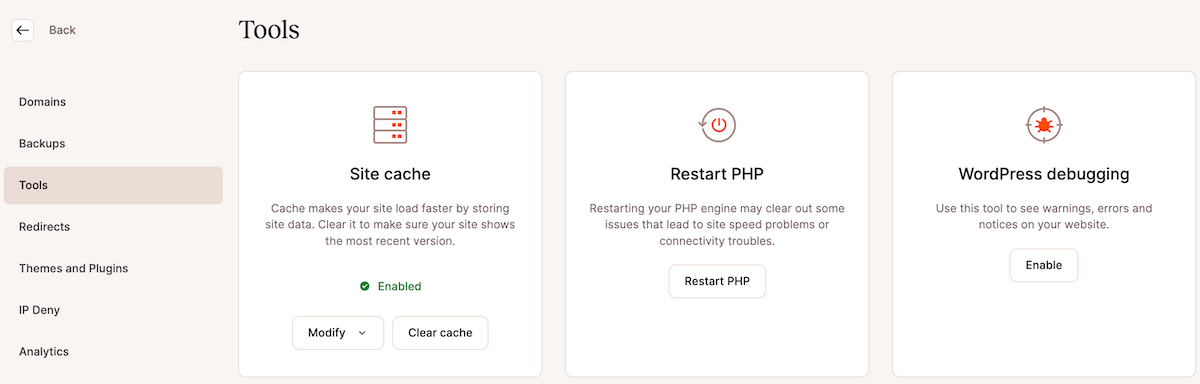
Yönlendirmeler
Yönlendirmeler sekmesi WordPress yönlendirmeleri oluşturmanıza olanak tanır. Çoğu WordPress sitesi sahibi, yönlendirmeleri yönetmek için bir eklenti kullanır, ancak Kinsta ile sunucu düzeyinde yürütülen yönlendirmeler oluşturabilirsiniz.
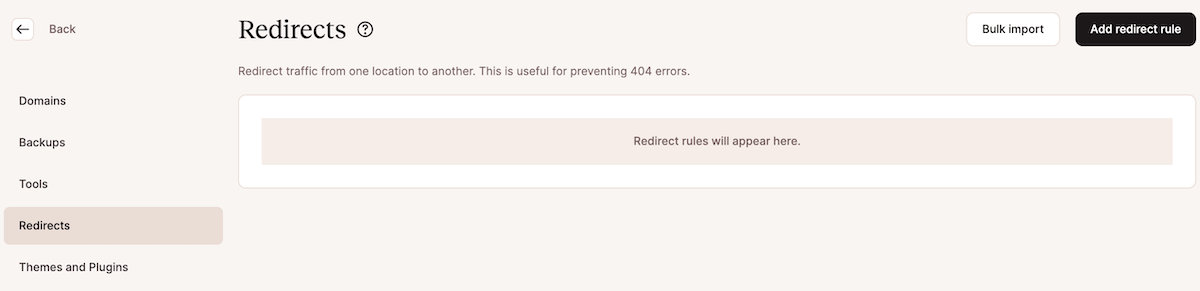
Temalar ve Eklentiler
Temalar ve Eklentiler sekmesini tıkladığınızda, alanınızda yüklü olan temalar ve eklentiler hakkında size genel bir bakış sunulur. Her şeyin güncel olup olmadığını veya herhangi bir şeyin güncellenmesi gerekip gerekmediğini size gösterecektir.
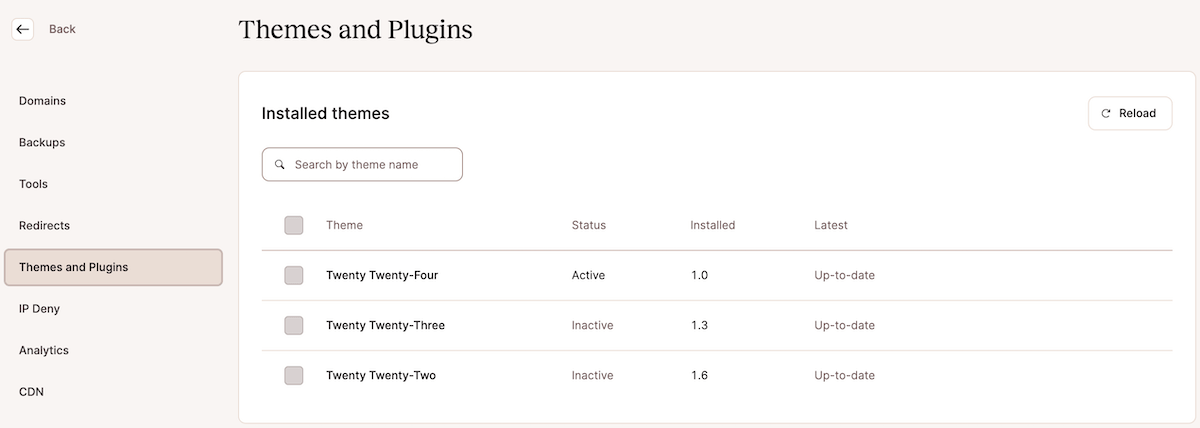
IP Reddetme
IP Reddet sekmesi belirli IP adreslerini yasaklamanıza olanak tanır. Bir bot, spam gönderen veya bilgisayar korsanıyla uğraşıyorsanız, onları birkaç tıklamayla engelleyebilirsiniz.

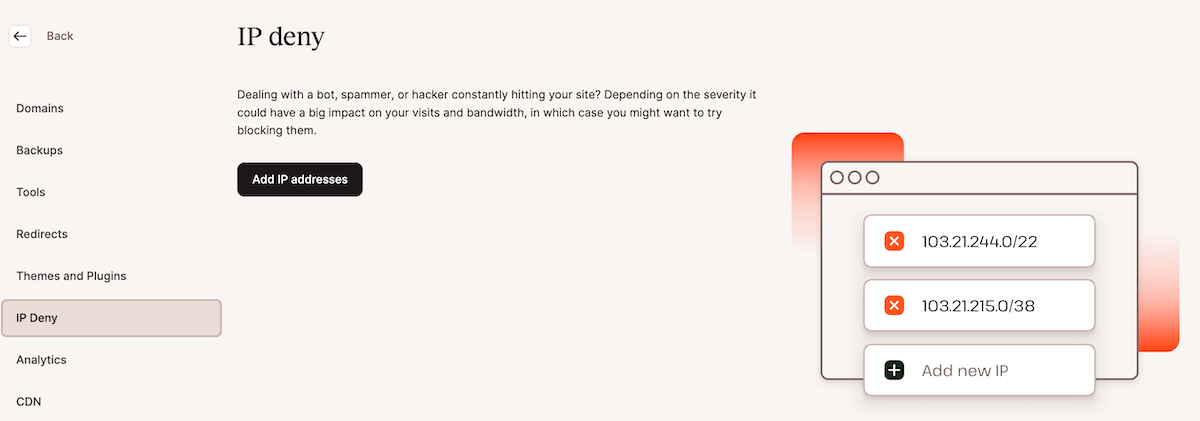
Analitik
Analiz sekmesi mevcut site kaynağınızı ve CDN kullanımınızı, cihaz trafiği dökümünüzü, performans verilerinizi ve daha fazlasını gösterir. Bu, herhangi bir sorun olup olmadığını görmek için tüm performans verilerinizi bir bakışta kolayca görmenizi sağlar.
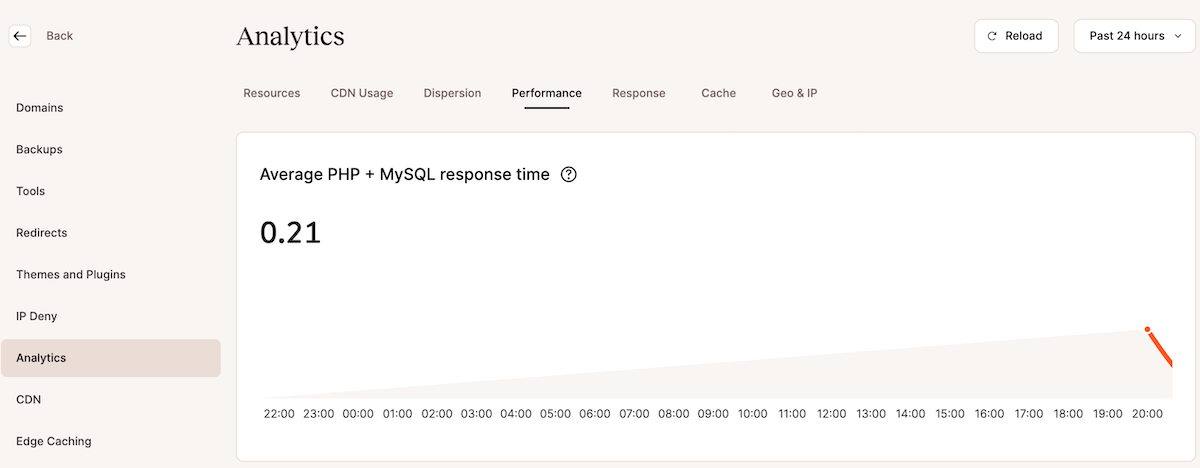
CDN
Site kurulumu sırasında CDN'yi etkinleştirmediyseniz CDN sekmesine tıklayarak bunu yapabilirsiniz. Burada CDN'yi açabilir/kapatabilir, CDN önbelleğini temizleyebilir, görüntüleri optimize edebilir, kodu küçültebilir ve hatta belirli dosyaları CDN'den hariç tutabilirsiniz.
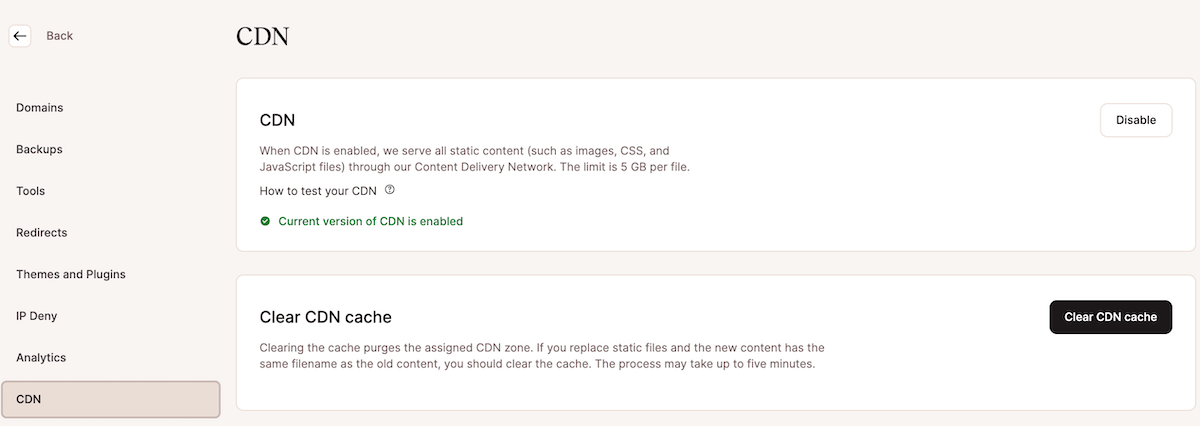
Kenar Önbelleğe Alma
Edge Önbelleğe Alma sekmesi, edge önbelleğinizi yönetmenize olanak tanır. Bunu etkinleştirmek, sayfa önbelleğinizi Cloudflare'in dünya çapındaki 260'tan fazla PoP konumunda depolayacak ve sayfa performansını artıracaktır.
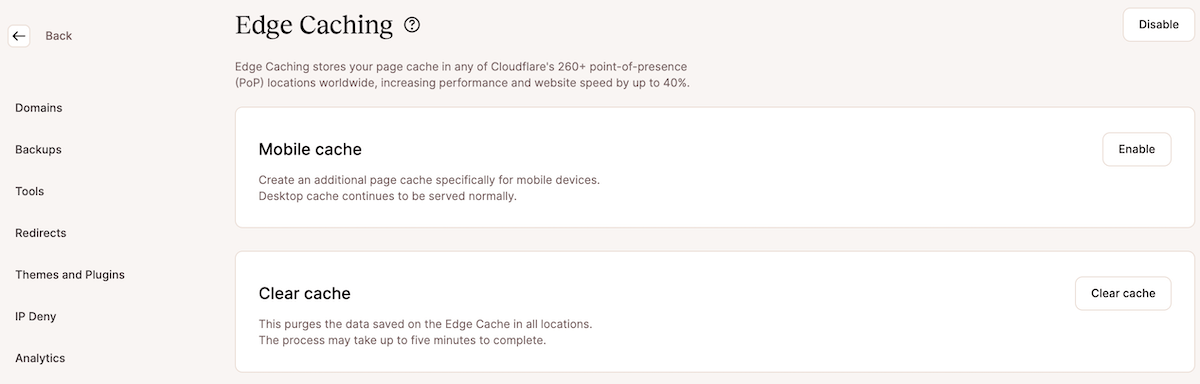
Uygulama Performansı İzleme (APM)
APM sekmesine tıklamak, benzersiz ve kullanışlı uygulama performansı izleme modülünü etkinleştirir. WordPress sitenizin yaşadığı performans sorunlarının temeline inmenize yardımcı olur.
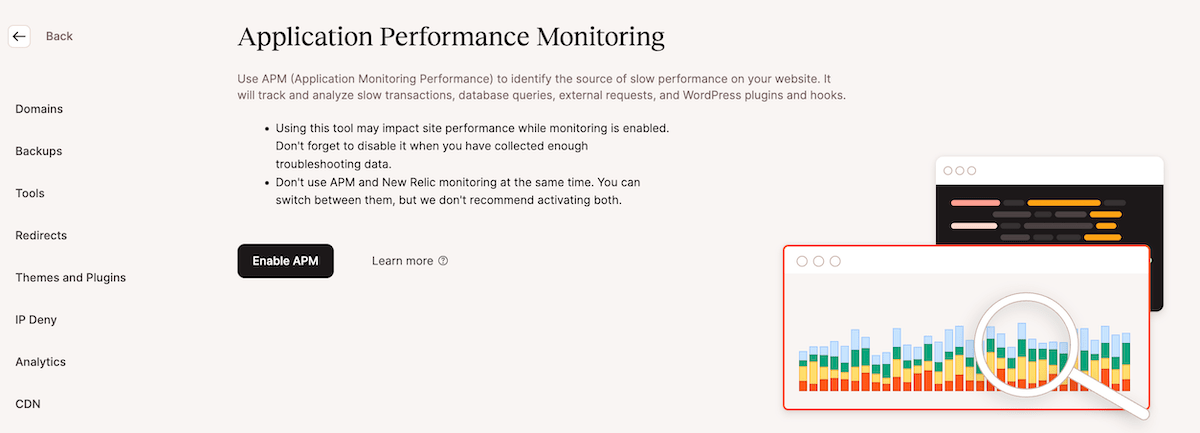
Etkinleştirildiğinde sitenizin performansını etkileyebilir ancak sitenizi geliştirmenize yardımcı olabilecek ayrıntılı verileri toplamanıza yardımcı olur:
- Ayrıntılı PHP çağrılarını ve MySQL sorgularını görüntüleyin
- Eklentiler ve temalarla ilgili sorunları belirleme
- Yükleme sürelerini ve site performansını artırın
- Ayrıntılı WordPress sorun giderme verilerine erişin
Hangi planı seçerseniz seçin, bunun her müşterinin kullanımına açık olduğunu unutmayın.
Kütükler
Bireysel site yönetimi ekranınızın son sekmesi Günlükler olacaktır. Burada hatayı görebilir ve sitenizde neler olduğunu görmek için günlüklere erişebilirsiniz.
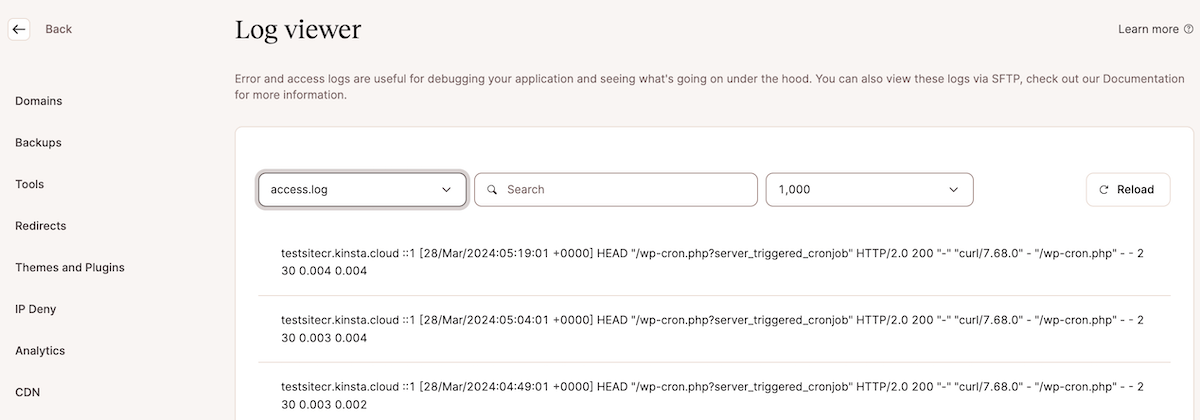
Kullanıcıları Yönetin ve İzleyin
Kullanıcıları yönet veya Kullanıcı etkinliği sekmelerine tıklayarak gelişmiş kullanıcı yönetimi ve izleme araçlarına erişebilirsiniz. Bu araçlar, müşteri veya ekip erişimi için kullanıcıları eklemenize ve yönetmenize veya sitenizdeki eylemleri görmek için kullanıcı günlüklerini görüntülemenize olanak tanır.
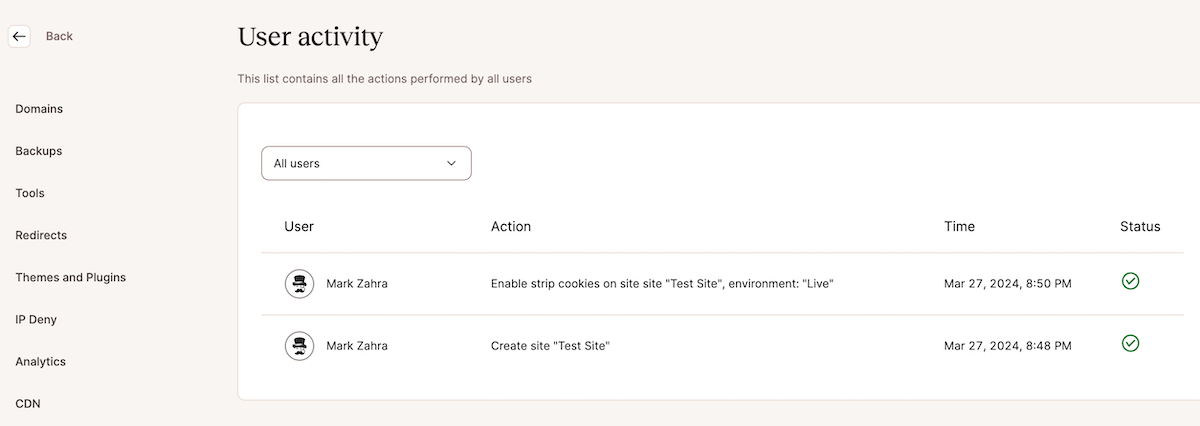
Kinsta WordPress Barındırma Desteği
Kinsta desteği umursuyor. WordPress mühendislerinden oluşan ekibine 7/24/365 ulaşılabilir. Çeşitli soru ve taleplerle yaptığım kendi testlerimde yanıt süresi birkaç dakika içinde ve her zaman özel bir gerçek temsilciyle gerçekleşti. Öncelikle ihtiyaçlarınızı yönlendirmenize yardımcı olacak bazı rehberli sorular var. Bir WordPress mühendisi edindikten sonra, ihtiyacınız olabilecek her türlü soru veya destek konusunda çok yardımsever ve kapsamlı olurlar.
Ayrıca barındırma kontrol panelinde çok sayıda yerleşik self-servis destek seçeneği mevcuttur. Soru işareti simgesine tıkladığınızda yararlı eğitimlerin görüntülendiği bir açılır pencere göreceksiniz.
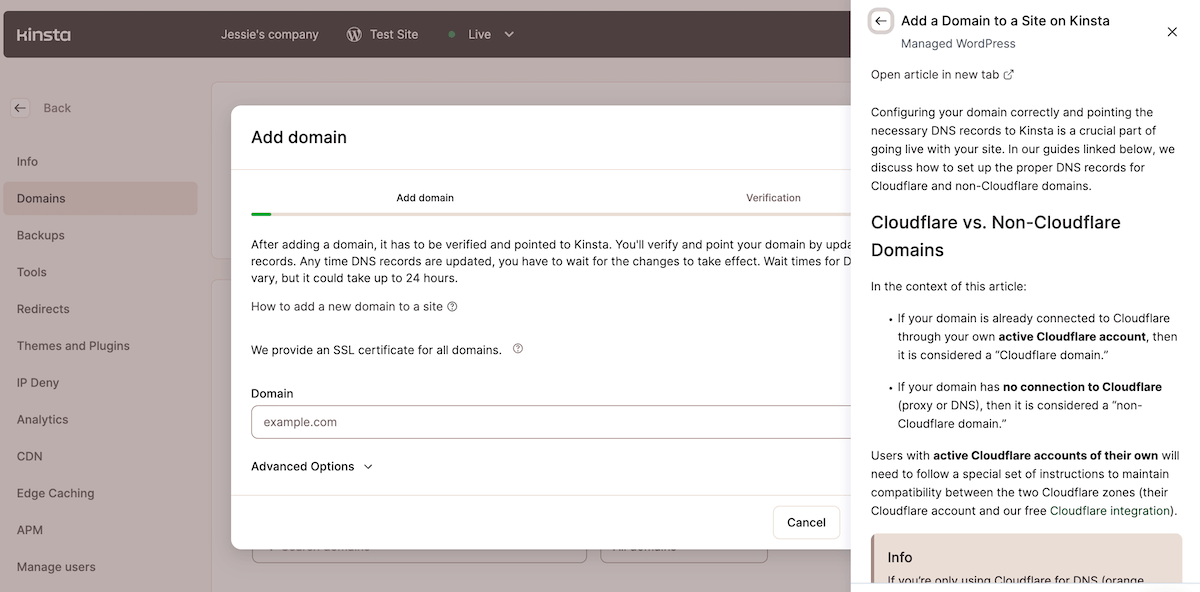
Kinsta Performans Özellikleri ve Testleri
Kinsta, siteniz çok fazla trafik alsa bile inanılmaz yüksek web sitesi hızları sunabilen izole yazılım konteyneri teknolojisine sahip, son derece sağlam bir barındırma altyapısına sahiptir.
Standart GTMmetrix puanlarına göre, %99'luk genel performans puanı ve web standartlarına göre inanılmaz hızlı olan 335 ms'lik LCP ile oldukça iyi bir performans sergiledi.
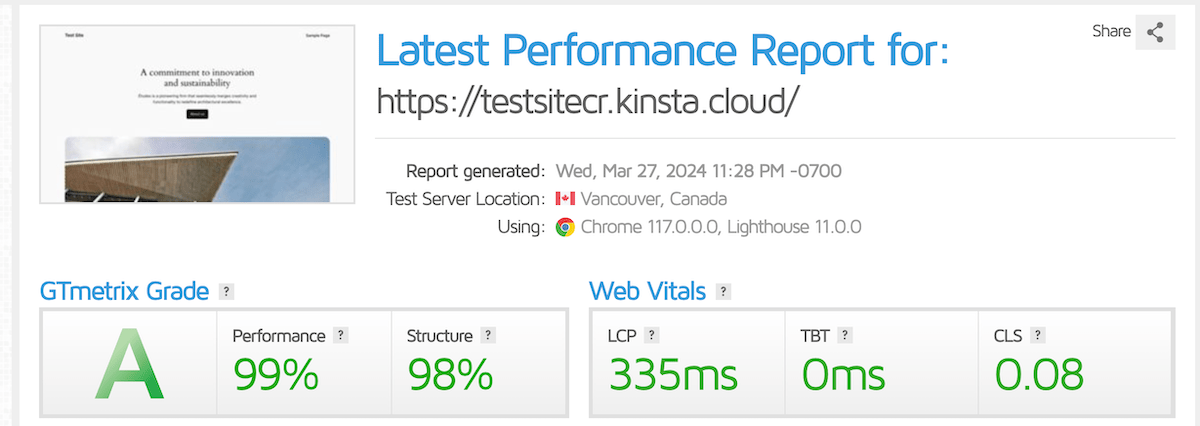
Temel WordPress kurulumunu çalıştırıyorum, dolayısıyla siteniz farklılık gösterebilir. Ancak genel performansınızı artırmanıza yardımcı olmak için barındırma kontrol panelinizde etkinleştirebileceğiniz birkaç performans iyileştirmesi vardır.
Kinsta WordPress Hosting Fiyatlandırması
Kinsta, ihtiyaçlarınıza göre uyarlanmış çeşitli barındırma planları sunar. Tek bir web sitesi için Başlangıç planı ayda yalnızca 30 ABD Dolarından (yıllık ödeme yapıldığında) başlar ve ayda 25.000'e kadar ziyaretçiye ev sahipliği yapar.
İki site için desteğe ihtiyacınız varsa, yıllık ödeme yapıldığında aylık 70 dolardan başlayan fiyatlarla Pro planı mükemmel bir seçimdir. Yıllık planlarla, her yıl etkili bir şekilde iki aylık ücretsiz barındırma hizmetine sahip olursunuz, bu da onu web barındırma ihtiyaçlarınız için uygun maliyetli bir çözüm haline getirir.
Ajans sahipleri veya geliştiriciler için İş planları aylık 115 ABD dolarından başlar ve 5 web sitesini ve 100.000 ziyarete kadar destekler. Desteklenen toplam site sayısı, ziyaretler, depolama alanı ve daha fazlası her planla birlikte artar.
İşte işletme barındırma planlarının daha ayrıntılı bir dökümü:
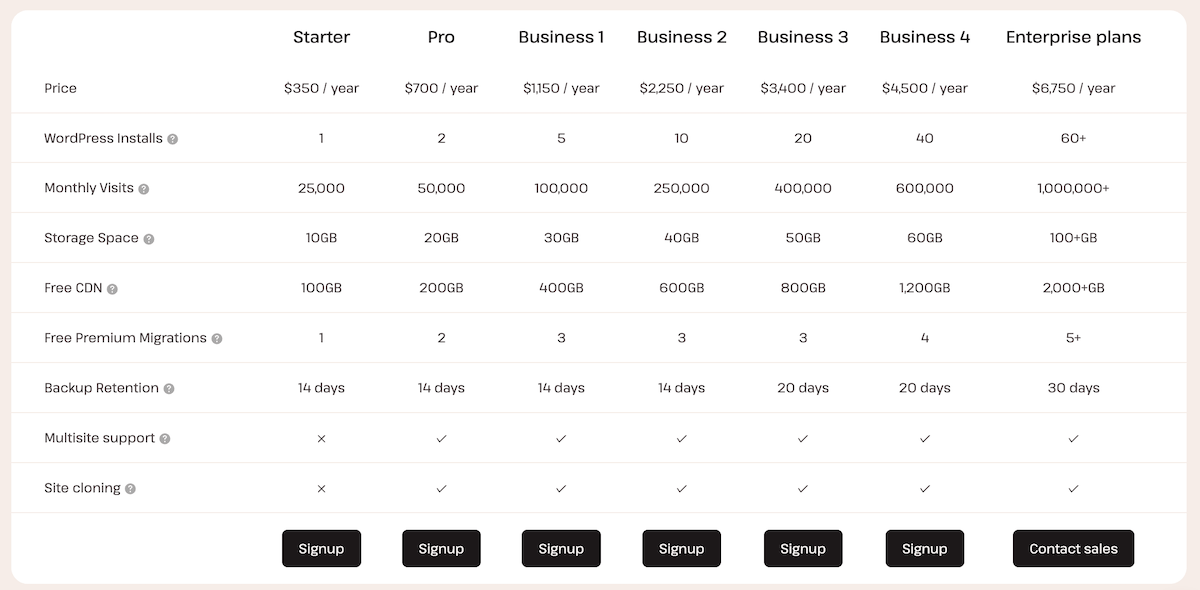
60'tan fazla siteyi yönetiyorsanız veya yüksek trafikli tek bir siteniz varsa, aylık 563 dolardan başlayan kurumsal planları keşfetmek isteyeceksiniz.
Planınıza premium hazırlama ortamları, harici veya ekstra yedeklemeler, disk alanı artışları ve daha fazlasını içeren bazı ücretli eklentiler ekleyebilirsiniz.
Ayrıca ziyaretler, disk alanı ve CDN için aşım fiyatlandırmasının da farkında olmalısınız. Plan sınırlarınızı aşarsanız siteniz çalışmaya devam eder ancak ek ücretler söz konusu olacaktır.
Son olarak, her planın bir çalışma süresi garantisi ve 30 günlük para iade garantisi vardır.
Kinsta WordPress Hosting Hakkında Son Düşünceler
Genel olarak Kinsta, performans testlerinde iyi performans gösteren sağlam bir yönetimli WordPress barındırma hizmeti sunuyor. Site sahipleri için mükemmel düzeyde kontrol sağlar, geliştiricilerin veya ajans sahiplerinin site performansını kolayca en üst düzeye çıkarmasına yardımcı olur ve site yönetimi sürecini kolaylaştırır.
Bunlar en çok göze çarpan detaylardan bazıları:
- Geniş Cloudflare CDN ağına sahip yüksek performanslı Google sunucuları
- Gelişmiş yerleşik güvenlik özellikleri
- Kinsta APM ile tek tıklamayla WordPress sorun giderme
- Kapsamlı WordPress geliştirici kontrolü
- Otomatik yedeklemeler ve tek tıklamayla geri yükleme
- WordPress mühendislerinden oluşan yardımsever ekip hemen orada
Tüm bu güçlü özellikler, kullanıcı dostu ve sezgisel bir kontrol paneline kusursuz bir şekilde entegre edilmiştir. İleri düzey WordPress sitesi sahiplerinin ihtiyaçlarını karşılamasına rağmen Kinsta'nın platformu, yeni başlayanların gezinmesi için karmaşık değildir.
Söyleyebileceğim tek şey, fiyatlandırmanın diğer yönetilen WordPress ana bilgisayarlarından biraz daha yüksek olduğu. Ayrıca, dikkate alınması gereken aşım ücretleri ve premium eklentiler de vardır.
Bununla birlikte, Kinsta 30 günlük para iade garantisi sunuyor, dolayısıyla hizmeti test etmek ve sizin için uygun olup olmadığını görmek için bolca zamanınız var.
